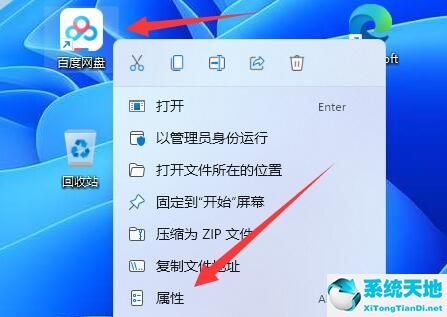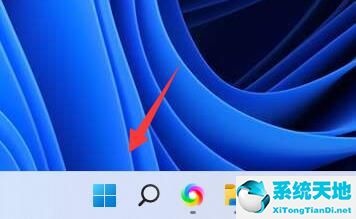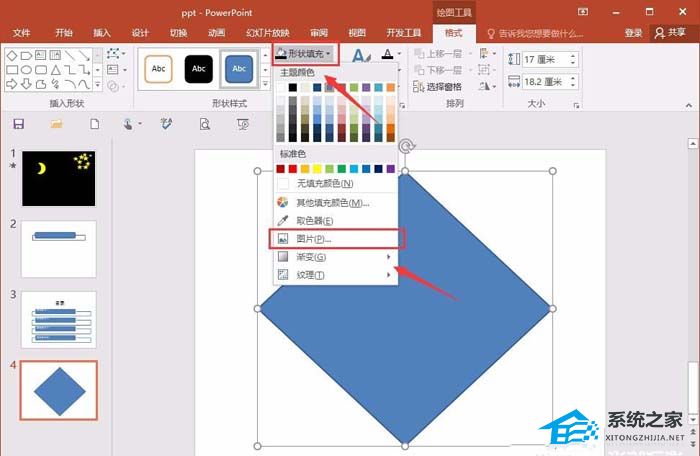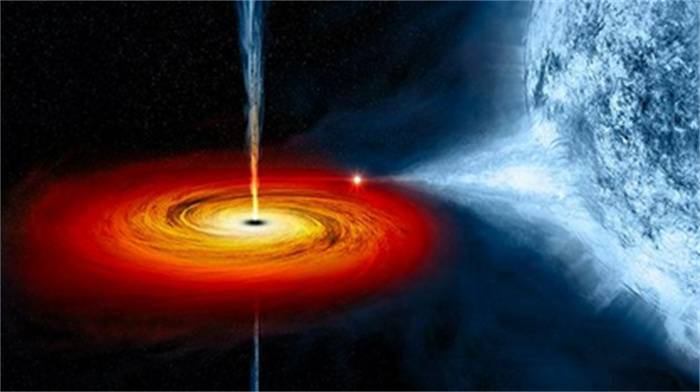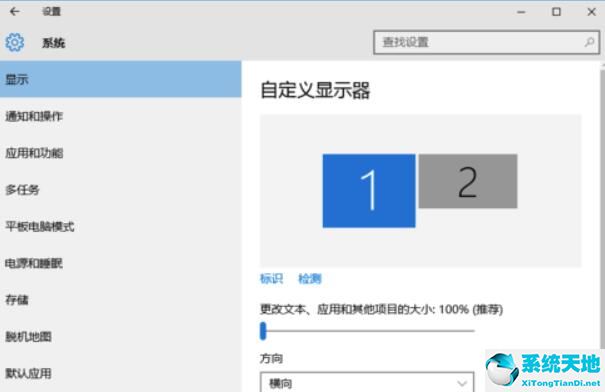PPT缩略预览图怎么制作, 如何进行PPT缩略图预览?最近有用户因为PPT中的素材较多,想要制作一个缩略图来具有预览效果。那么他们应该怎么做呢?其实方法很简单。我们来看看小编是如何操作的。

1、首先PPT版本需要是2010以上版本,否则插件不支持。如果您不想升级PPT版本,可以使用2007版本的PPT。该插件是iSlide的前身,支持2007版本的PPT生成缩略图。我这里使用的演示是office 2016版本的PPT。建议大家也升级到新版本,功能会更多,可以更快的实现。
2、PPT版本满足要求后,下载islide插件。直接在百度搜索islide插件就可以看到官方网站。直接从官方网站下载一个。
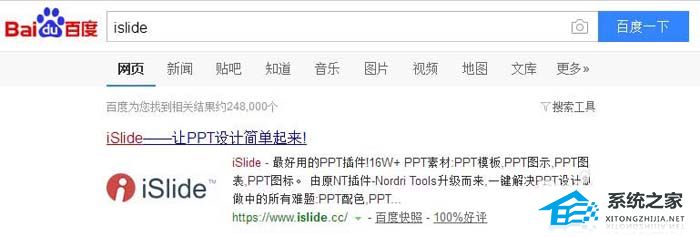
3、下载后双击运行,按照提示一步步安装插件。安装完成后,重新启动PPT软件。
4、打开PPT软件后,我们可以在菜单栏中看到多一个菜单。

5. 单击菜单栏中的幻灯片。此时会显示正在导出。如果PPT页数较多,则需要很长时间。耐心等待,你会看到整个PPT的缩略图已经生成了。如图所示。
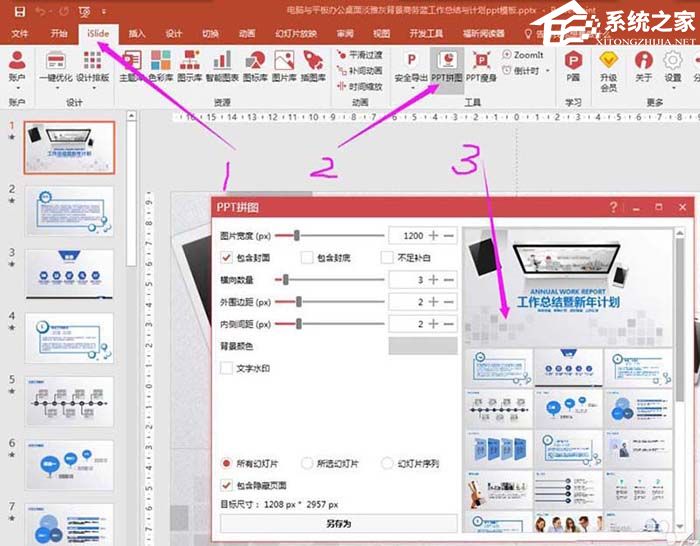
6、在弹出的PPT拼图界面中,可以导出拼图的分辨率、横向数量、边框背景颜色等参数。您可以根据您的实际需要进行设置。
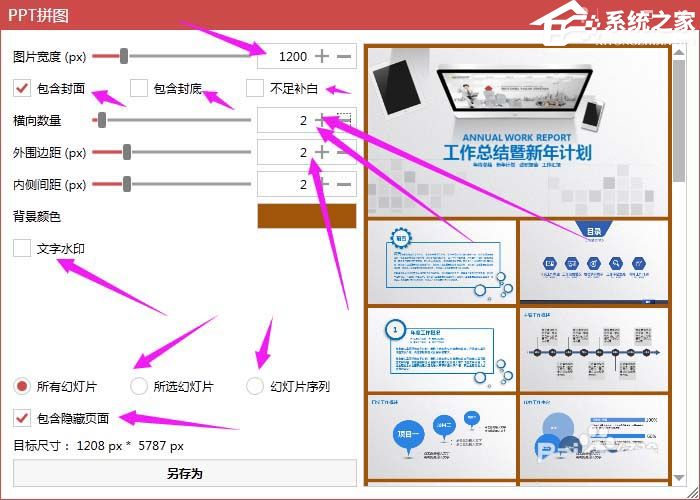
7、最后我们点击另存为,然后选择保存位置即可导出整个PPT的缩略图。
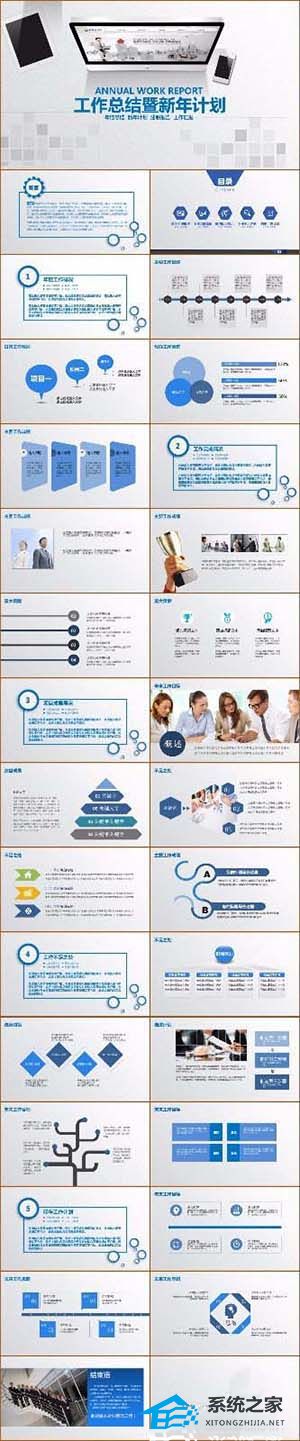
PPT缩略预览图怎么制作,以上就是本文为您收集整理的PPT缩略预览图怎么制作最新内容,希望能帮到您!更多相关内容欢迎关注。
未经允许不得转载:探秘猎奇网 » PPT缩略预览图怎么制作(如何制作PPT缩略图预览)

 探秘猎奇网
探秘猎奇网 SIEMENS是什么品牌?它有什么特点?
SIEMENS是什么品牌?它有什么特点? 枸杞子的功效与作用,枸杞子的副作用是什么?
枸杞子的功效与作用,枸杞子的副作用是什么? 桂林山水属于哪种地貌,阳朔山水甲桂林
桂林山水属于哪种地貌,阳朔山水甲桂林 唯一没有天敌的动物,一种很稀有的海洋生物,躺平了一辈子
唯一没有天敌的动物,一种很稀有的海洋生物,躺平了一辈子 window10声卡驱动在哪(win10声卡驱动版本怎么查看是否正常)
window10声卡驱动在哪(win10声卡驱动版本怎么查看是否正常) 螃蟹不能和哪些食物一起吃,螃蟹和这些食物混在一起吃会食物中毒,网友:学到了
螃蟹不能和哪些食物一起吃,螃蟹和这些食物混在一起吃会食物中毒,网友:学到了 win1909怎么退回到1903(win1020h2怎么退回1909)
win1909怎么退回到1903(win1020h2怎么退回1909) 禁止win11更新(如何关闭win11自带杀毒软件)
禁止win11更新(如何关闭win11自带杀毒软件)